录音机录的音频可以剪辑吗 Win10录音文件裁剪教程
更新时间:2024-02-18 10:59:42作者:yang
随着科技的不断进步,录音机已经成为我们生活中不可或缺的一部分,许多人对于录音机录制的音频文件的处理仍然感到困惑。特别是在Win10系统中,许多用户不知道如何剪辑录音文件。幸运的是有许多简便的方法可以帮助我们轻松地裁剪录音文件。在本文中我们将介绍一些Win10录音文件裁剪的教程,帮助大家更好地利用录音机的功能。无论是用于音乐创作、语音记录还是其他用途,裁剪录音文件将成为您的得力助手。
具体步骤:
1.首先我们在电脑上点击桌面左下角的开始按钮,在弹出菜单中点击“录音机”的菜单项。
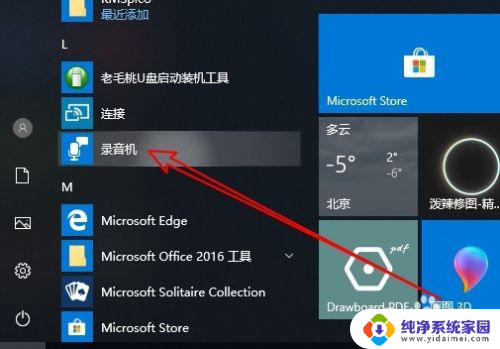
2.接下来在打开的录音机中,在左侧的录音文件列表中找到要裁剪的文件。
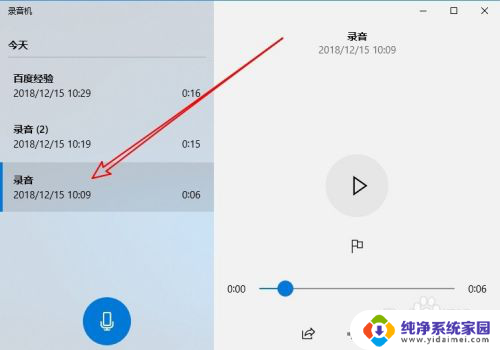
3.接下来我们在右侧的窗口中点击“裁剪”的图标。
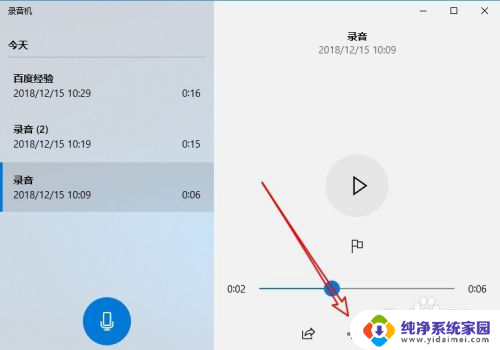
4.这时就会打开录音机的裁剪窗口,出现一个开始与终止的位置。
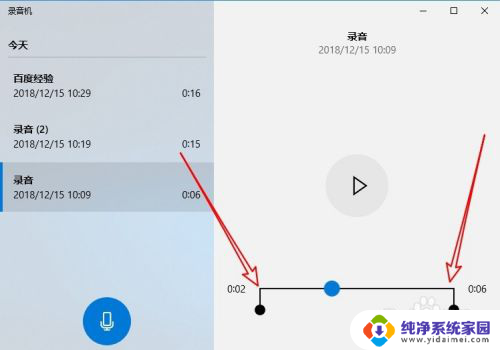
5.我们拖动裁剪滑块,选择要裁剪的开始与结束位置。
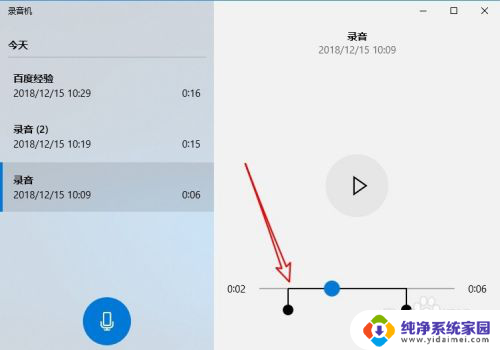
6.通过试听编辑完成后,最后我们点击下面的“保存”按钮。
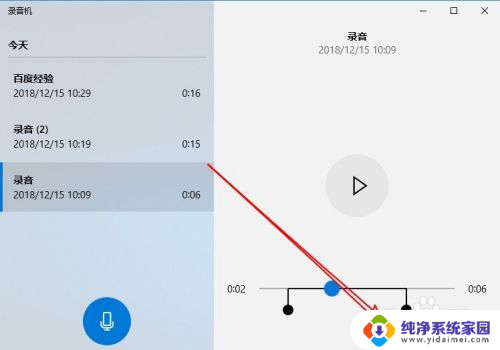
7.这时弹出一个保存的菜单,在弹出菜单中选择“保存副本”的菜单项。
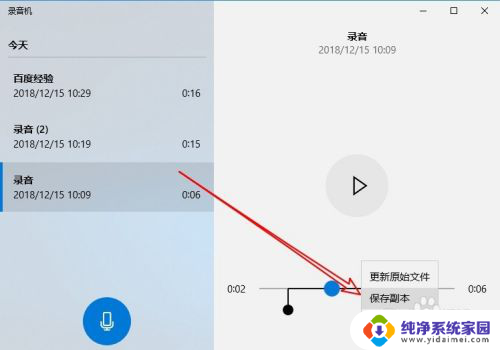
8.这时刚刚裁剪的文件会自动保存为一个文件,同时出现在左侧的文件列表中。
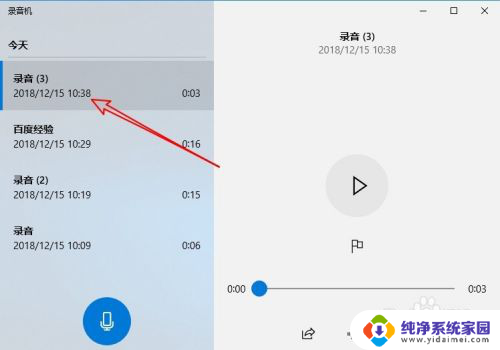
以上是关于录音机录制的音频是否可以剪辑的全部内容,如果还有不清楚的地方,用户可以按照小编提供的方法进行操作,希望这能对大家有所帮助。
录音机录的音频可以剪辑吗 Win10录音文件裁剪教程相关教程
- 电脑怎样剪辑音频文件 Win10录音文件裁剪教程
- 怎么剪音频文件 Win10录音文件裁剪教程
- 剪辑音频电脑 Win10如何裁剪录音文件
- windows 音频剪切 Win10如何裁剪录音文件
- win10能录音吗 Win10录音机怎么编辑录音文件
- 录音的声音可以更改吗 Win10录音声音小怎么办
- 电脑录音会有地址吗 Win10录音机录音文件存储位置
- win10 音频剪裁 Win10系统如何截取音频的特定时间段
- 电脑上怎么录屏幕有声音的视频 win10录屏视频带声音教程
- 录屏怎么可以录进声音 win10录屏时如何录制内部声音
- 怎么查询电脑的dns地址 Win10如何查看本机的DNS地址
- 电脑怎么更改文件存储位置 win10默认文件存储位置如何更改
- win10恢复保留个人文件是什么文件 Win10重置此电脑会删除其他盘的数据吗
- win10怎么设置两个用户 Win10 如何添加多个本地账户
- 显示器尺寸在哪里看 win10显示器尺寸查看方法
- 打开卸载的软件 如何打开win10程序和功能窗口